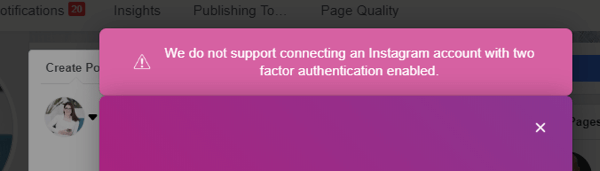Kelola Waktu Layar Anak Anda dan Lacak Aktivitas Daring di Windows 10
Pribadi Pengawasan Orang Tua Parenting / / March 17, 2020
Terakhir diperbarui saat

Pelajari bagaimana Anda dapat mengatur waktu anak-anak Anda dan menghasilkan laporan kegiatan mereka di perangkat Windows 10 Anda menggunakan Family Safety.
Kembali pada rilis awal Windows 10, kami menunjukkan kepada Anda cara mengatur Keamanan Keluarga. Family Safety memungkinkan Anda mengelola aktivitas anak Anda di perangkat Windows termasuk Xbox. Mengelola waktu layar adalah prioritas utama bagi orang tua dan wali. Selain itu, mengetahui apa yang dilihat anak Anda atau aplikasi apa yang mereka gunakan adalah penting agar Anda dapat memberi tahu dan membantu mereka menavigasi Internet dengan lebih aman. Dalam artikel ini, kita akan melihat cara mengontrol waktu layar anak Anda di komputer bersama dengan menghasilkan laporan mingguan kegiatan mereka.
Gunakan Kontrol Orang Tua untuk Mengelola Penggunaan dan Aktivitas Komputer Anak di Perangkat Windows 10 Anda
Sebelum Anda mengonfigurasi waktu layar anak Anda dan mulai membuat laporan, tinjau artikel kami sebelumnya
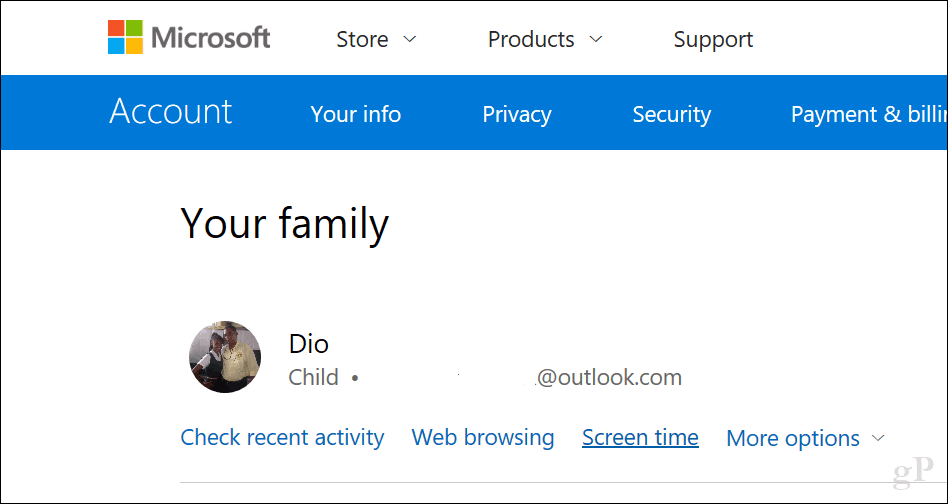
Jika Anda ingin menetapkan kebijakan tunggal untuk semua perangkat Windows 10 termasuk Xbox One, klik sakelar Gunakan satu jadwal waktu layar. Ini akan memungkinkan Anda untuk mengizinkan jumlah waktu tertentu per hari di semua perangkat (kumulatif).
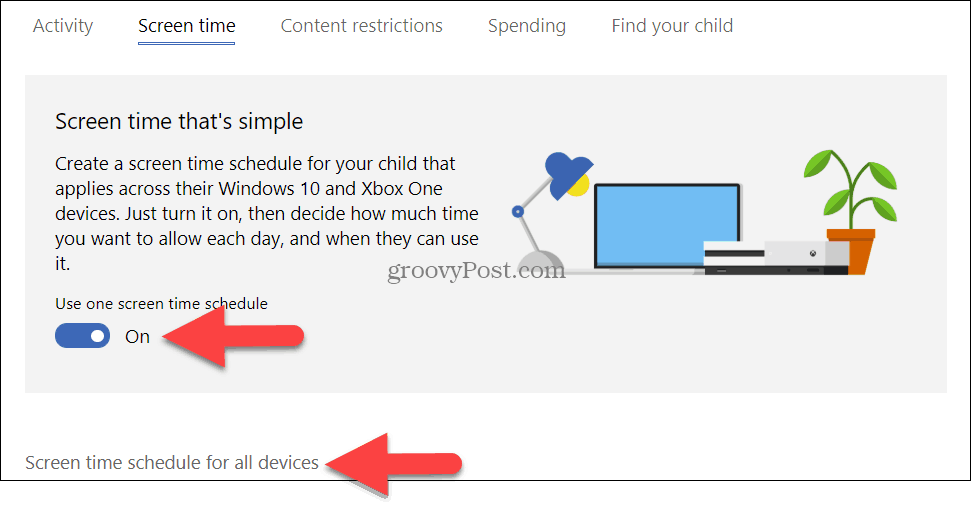
Jika Anda mengatur opsi ini ke mati, batas waktu akan berlaku per PC. Dengan kata lain, jika Anda memberi mereka tiga jam per hari, mereka akan memiliki tiga jam per PC. Mari kita lihat pengaturan itu.
Aktifkan Batas waktu layar PC. Gulir ke bawah lalu pilih periode waktu ketika anak Anda diizinkan untuk menggunakan komputer.
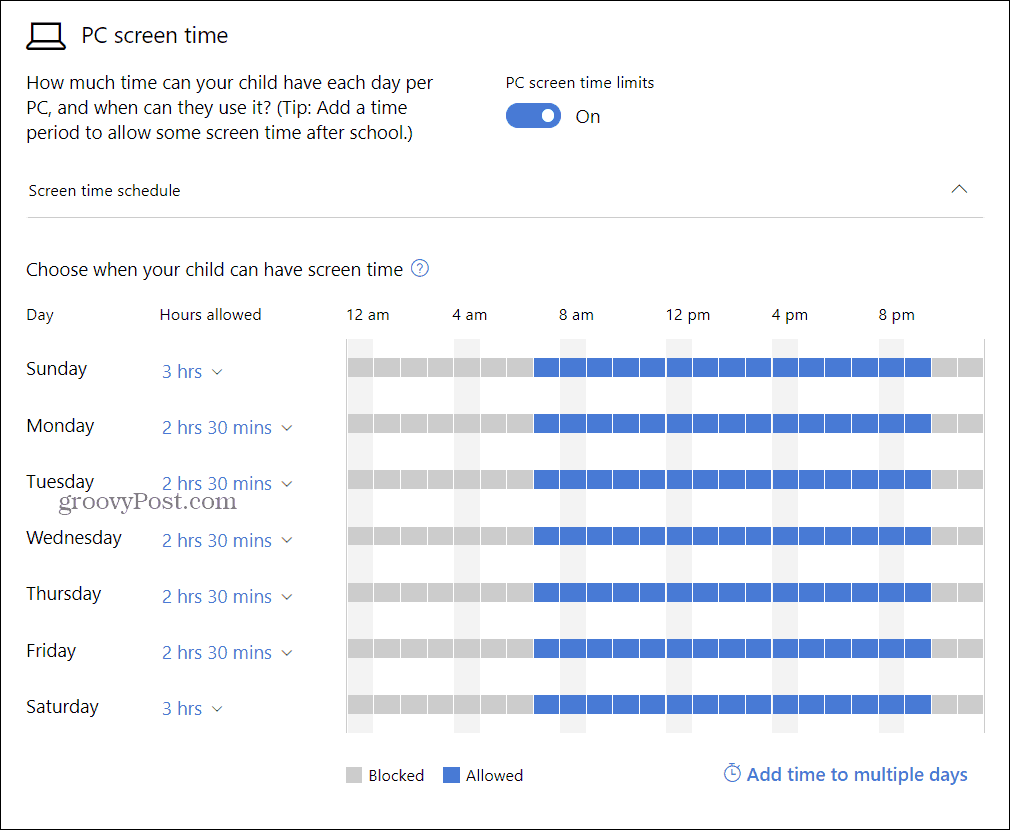
Secara default, ini diatur ke Tak terbatas, tetapi Anda dapat memilih jatah antara 30 menit dan 12 jam. Kapan pun itu habis, anak Anda harus meminta lebih, yang dapat Anda berikan.

Anda juga dapat mengklik Tetapkan batas waktu tautan untuk menetapkan batas waktu tertentu dalam sehari pada hari-hari tertentu. Jika anak Anda memiliki akses ke lebih dari satu komputer, perubahan ini juga disatukan di setiap perangkat.

Gunakan Pembatasan Konten untuk Memblokir Aplikasi dan Situs Web yang tidak pantas
Itu Batasan Konten tab memungkinkan Anda memblokir situs web yang tidak pantas serta mengelola pengalaman lain di perangkat Windows. Misalnya, Anda dapat meminta persetujuan orang dewasa untuk membeli barang-barang serta memblokir aplikasi dan permainan yang tidak pantas berdasarkan usia anak Anda. Anda juga dapat memasukkan URL spesifik yang akan diizinkan atau diblokir.
Catatan: Pemblokiran situs web hanya tersedia di Windows 10. Juga, hanya Microsoft Edge dan Internet Explorer yang didukung. Jadi, jika Anda memiliki peramban web pihak ketiga yang diinstal seperti Chrome atau Firefox, anak-anak Anda dapat mengatasi batasan tersebut. Untuk memperbaikinya, cukup gunakan opsi Selalu Diblokir untuk memblokir aplikasi tersebut seperti yang ditunjukkan di bawah ini.
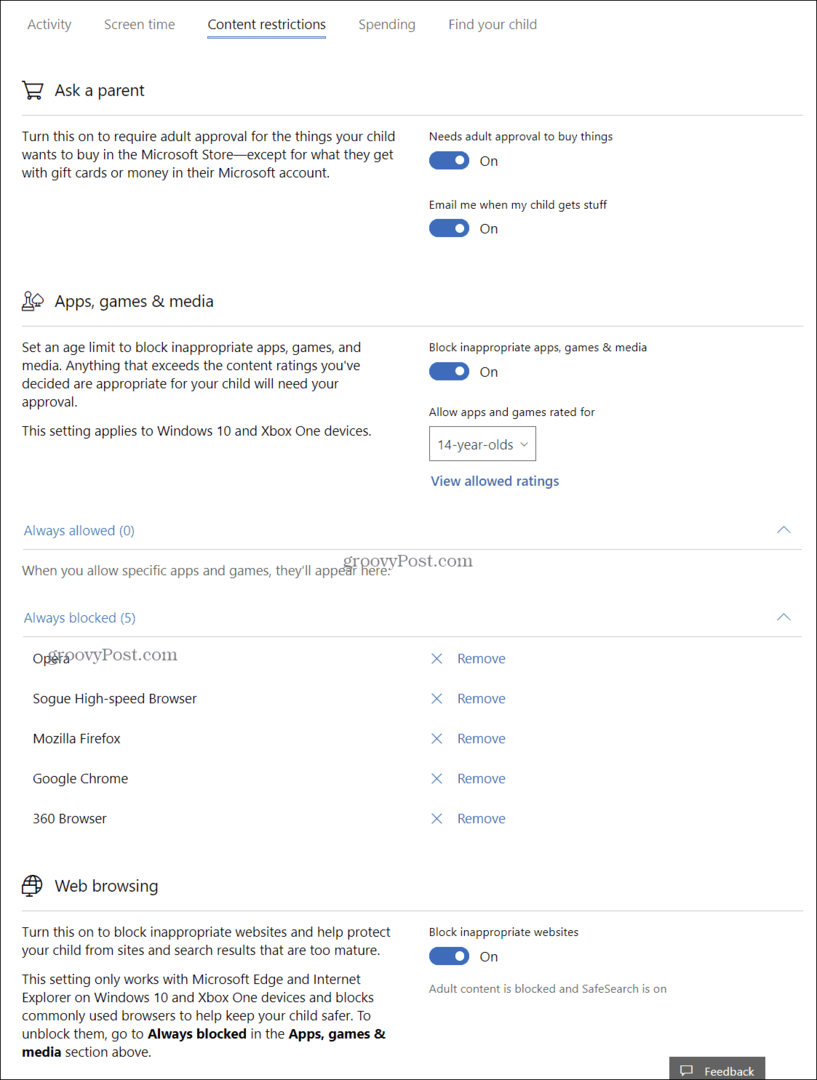
Hasilkan Laporan Mingguan
Jika Anda perlu wawasan tentang apa yang dilakukan anak Anda di PC, Anda dapat mengaktifkan Pelaporan Aktivitas. Klik tautan periksa aktivitas terbaru tautan dari Keluargamu halaman. Alihkan pelaporan Aktivitas lalu centang kotak Email laporan mingguan kepada saya.
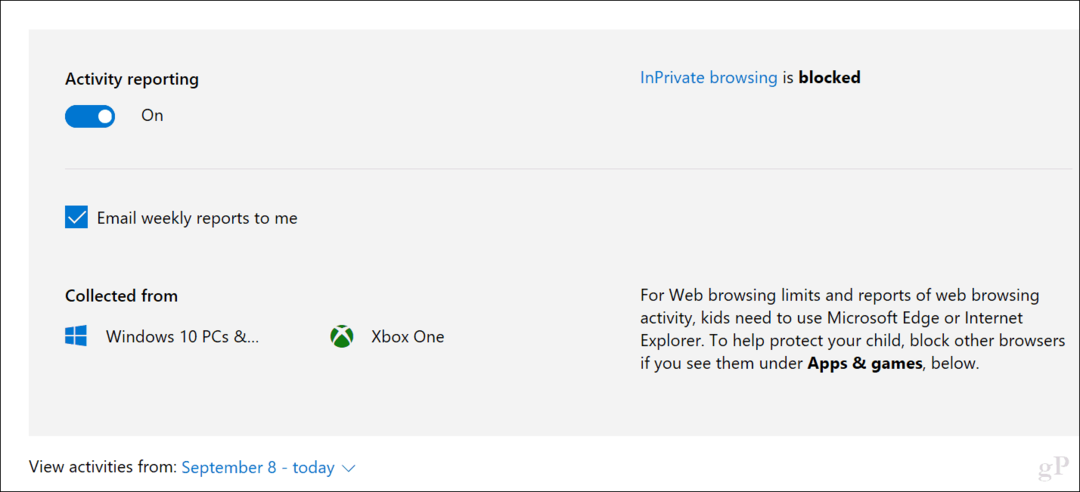
Pada halaman aktivitas terbaru yang sama, Anda dapat melihat aktivitas penelusuran web, aplikasi, dan game yang digunakan dan penggunaan waktu layar. Anda juga dapat memblokir aplikasi yang tidak ingin digunakan anak Anda.

Laporan yang dikirim melalui email cukup terperinci, merinci jumlah waktu setiap aplikasi digunakan dan berapa jam dihabiskan menggunakan PC setiap hari.

Keselamatan keluarga tentu saja mengembalikan banyak daya ke tangan orang tua, membiarkan mereka mengelola dengan lebih baik bagaimana anak-anak menggunakan perangkat mereka dengan cara yang sehat. Jika Anda baru belajar tentang ini, Anda mungkin mengalami sedikit turbulensi dengan anak-anak Anda setelah mengaturnya. Jadi, bicarakan dengan mereka dan beri tahu mereka apa yang sedang terjadi.
Beri tahu kami di komentar bagaimana hasilnya. Juga, beri tahu kami bagaimana Anda mengelola penggunaan perangkat anak Anda di luar perangkat Windows seperti Tablet Android dan iPhone.
Terkait:
- Cara Mengaktifkan Cari Perangkat Saya untuk Windows 10
- Cara Mengelola Komputer dan Perangkat Terdaftar di Windows 10
- Gunakan Lisensi Digital untuk Mengelola dan Mengaktifkan Windows 10
- Bagaimana memulihkan atau mereset kata sandi akun pengguna Windows 10 yang hilang
- Buat Akun Lokal di Windows 10 (Diperbarui)